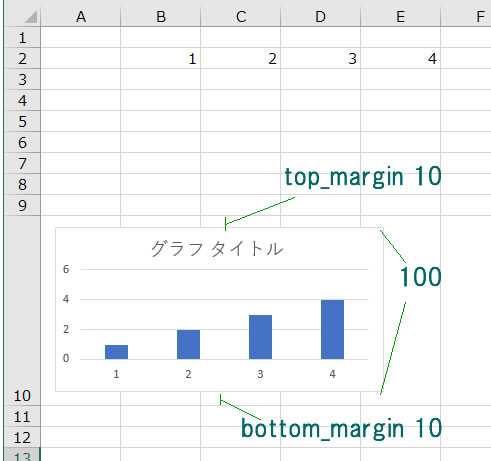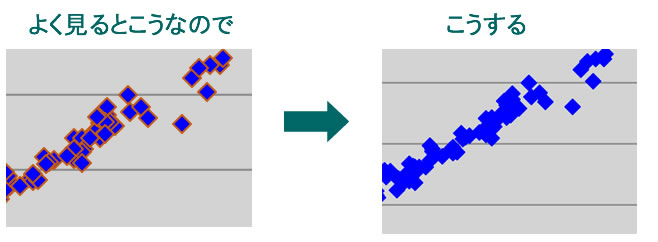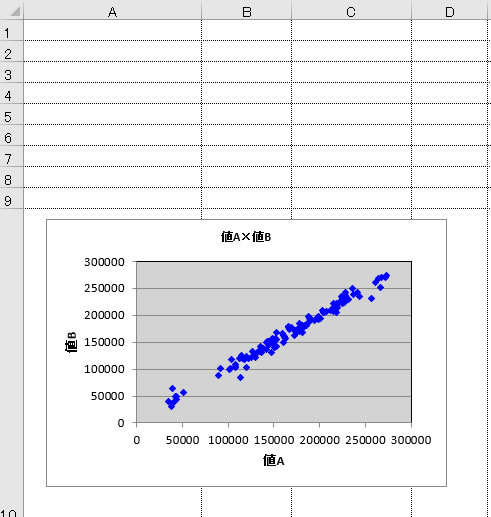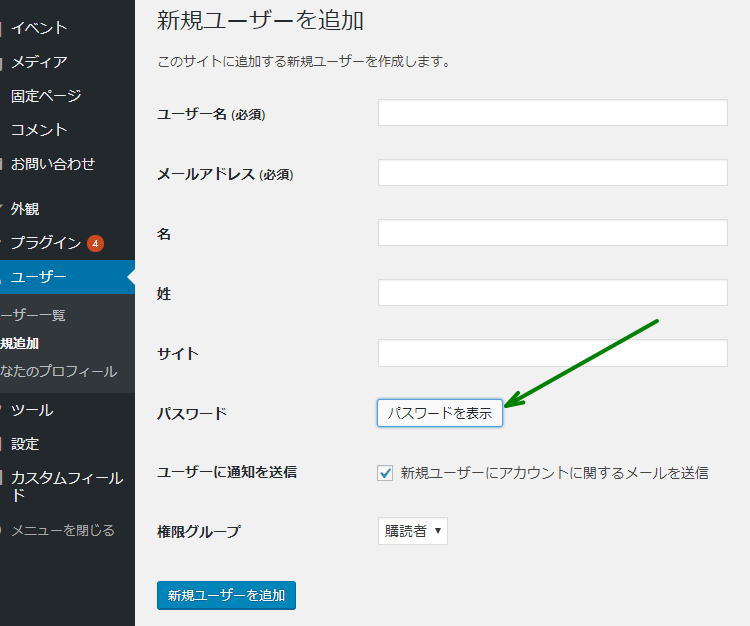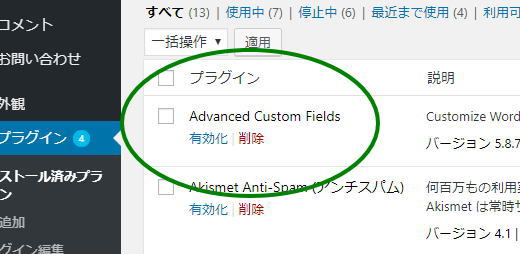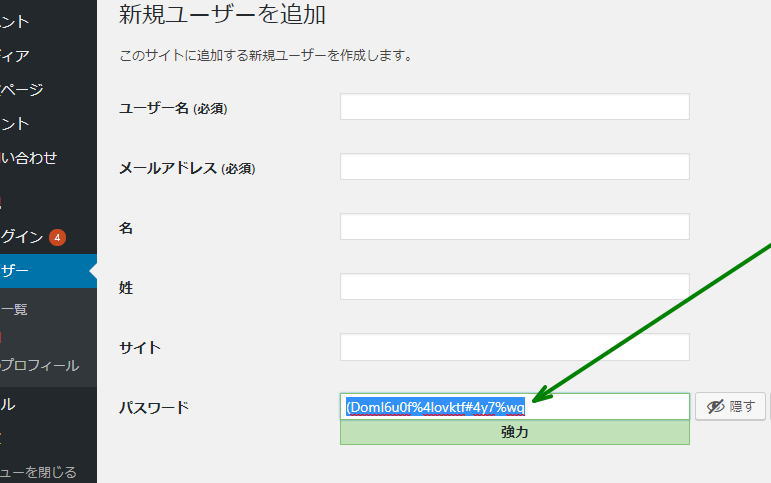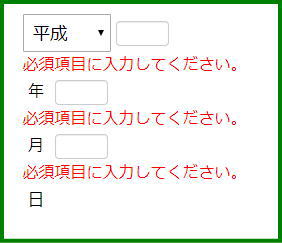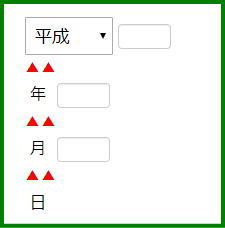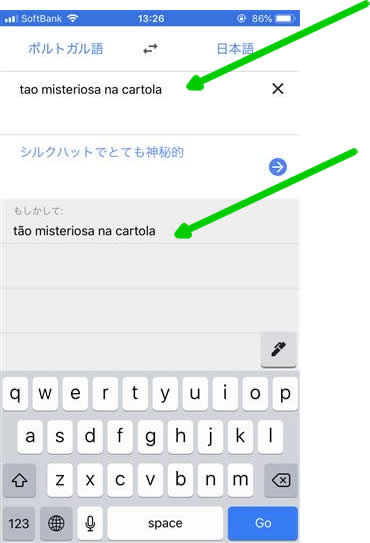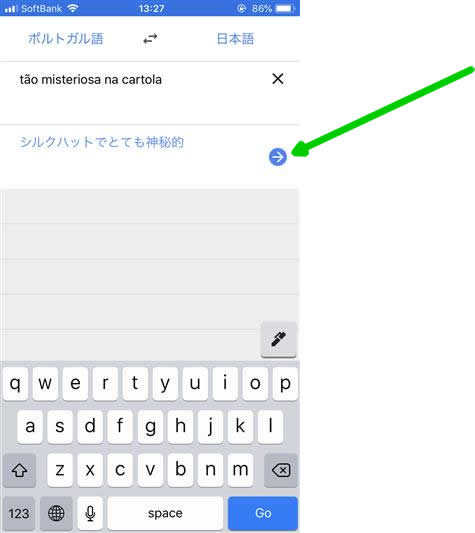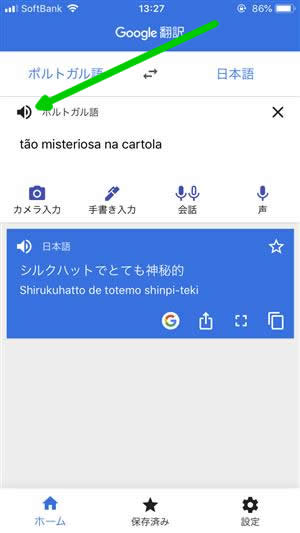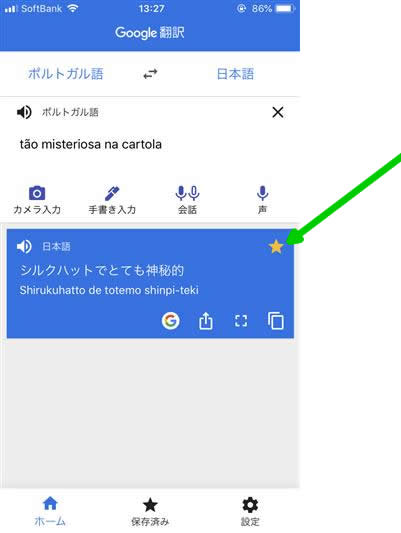しょっちゅうセットアップするので自分用に使いやすいと思う設定の備忘録
使いやすくするための設定など
・ツールバーとかメニューにあるいらないものを消す(ピン止めを外す)
・不要なゲーム系は右クリックでアンインストール
・天気、NetFlix、Xbox、CandyCrash、Skype、DropBoxプロモーション、マカフィーなども削除
・「コントロールパネル」「プログラムのアンインストール」
マカフィーなんてどうせ1年で切れちゃうんだから今捨ててもOK
・ログインの時にパスワードを入れないようにする
「ファイル名を指定して実行」「netplwiz」
「ユーザーアカウント」ユーザーを選んで
ユーザーがこのコンピューターを使うには、ユーザー名とパスワードの入力が必要」のチェックを外す
・「エクスプローラ」「表示」「オプション」「フォルダーオプション」「表示」
「ナビゲーションウィンドウ」「開いているフォルダーまで展開」
「ファイルとフォルダーの表示」「隠しファイル、隠しフォルダー、および隠しファイルを表示する
「登録している拡張子は表示しない」チェック外し
「フォルダーに適用」
・画面右下IME(Aとかあの場所)右クリック「プロパティ」
「IME入力モード切り替えの通知」「画面中央に表示する」チェック外し
「詳細設定」「予測入力」「予測入力を使用する」チェック外し
・画面どこでも右クリック「ディスプレイ設定」
「マルチタスク」「ウィンドウのスナップ」OFF
「タイムライン」「オフ」
「電源とスリープ」「画面とスリープ両方」「電源を切る」「なし」
・「タスクバー」右クリック「設定」
「ロックする」「小さいタスクバーボタン」ON 他はOFF
「タスクバーボタンを結合する」「結合しない」
・「PC」右クリック「プロパティ」左メニューの「システムの詳細設定」「詳細設定」「パフォーマンス 設定」◎カスタム
ON:アイコンの代わりに縮小版を表示する、ウィンドウの下に影を表示する、スクリーンフォントの線を滑らかにする
それ以外はチェック外し
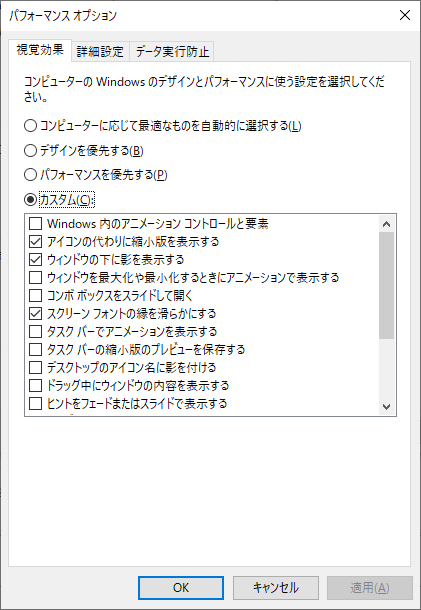
・「電源オプション」「USB設定」「セレクティブサスペンドの設定」無効
「電源ボタンとカバー」「スリープボタンの操作」何もしない
ツール入れ込み
- Terapad https://tera-net.com/
「オプション」「文字コード」「初期文字コード」→UTF-8N - Notepad++ https://notepad-plus-plus.org/
詳細設定はこちら - lhaplus http://www7a.biglobe.ne.jp/~schezo/
- Filezilla https://filezilla-project.org/
- .net(C#)
- Chrome
- FireFox
- Windowsフォトビューア
詳細はこちら→https://dekiru.net/article/15034/
各ソフトを入れてから
・「msconfig」
「スタートアップ」「タスクマネージャを開く」セキュリティ以外「状態」を「無効にする」
「サービス」AdobeUpdateとかGoogleChrome、Xbox、GameDVRのチェックを外す
オフィスの設定
・「Excel」「オプション」「詳細設定」「オートコンプリートを使用する」OFF
「オートコレクトのオプション」「オートコレクト」「入力中に自動修正する」OFF
ログインの省略
・「ファイル名を指定して実行」「netplwiz」「ユーザーアカウント」「ユーザー選択」「ユーザーがこのコンピューターを使うには、ユーザー名とパスワードの入力が必要」チェックを外す
・「田」「設定」「アカウント」「サインインオプション」「サインインを求める」「なし」
リカバリディスクの作成
32Gの良質なUSBを準備して作成
今までにいろいろなことがあったけど、結局「東芝」、「ELECOM」、「BUFFALLO」が好き
https://www.kaunet.com/rakuraku/variation/00020436/?LID=0&Keyword=USB%83%81%83%82%83%8A&maker=2_6_311%2C5_22_479%2C2_3_245&sspec_1330100202=%82R%82Q%82f%82a&mainImg=K3696405.jpg
参考スピードアップ対策
常駐ソフトの停止
https://boxil.jp/mag/a16/